AndroMedia HD je moćan, ali vrlo jednostavan za korištenje videoaplikacija za uređivanje za Android koja vam omogućuje trenutačno stvaranje, uređivanje i dijeljenje videoisječaka izravno s uređaja. Možete stvoriti videozapise pomoću prilagođenih slika, audio / video zapisa, zvučnih datoteka i / ili privlačnih efekata. Svakom videozapisu stvorenom s AndroMedia možete dodati zvučne efekte, audio datoteke ili umetnuti vlastite glasovne snimke. Aplikacija ima ukupno 5 različitih efekata prijelaza koje možete primijeniti na svaki slajd da bi videozapisi postali dinamičniji. Omogućuje vam i izvoz prilagođenih videoisječaka na YouTube u željenoj rezoluciji (320p, 480p ili 720p).

Bilo da se želite pripremiti trenutakvideo prezentacija za tekući projekt ili želite spojiti snimke rođendana u lijepi mali video montaža, AndroMedia će vam vjerojatno ponuditi dovoljno opcija tako da se ne morate pouzdati u glomazne radne površine.
Od sada, AndroMedia može raditi na raznimformati multimedijskih datoteka poput MP4, MOV, JPG, PNG, MP3 i WAV. Svaki renderirani videozapis, međutim, sprema se i može se izvesti samo u MP4 formatu. Aplikacija je dizajnirana tako da djeluje samo u pejzažnoj orijentaciji za bolje iskorištavanje prostora na zaslonu.
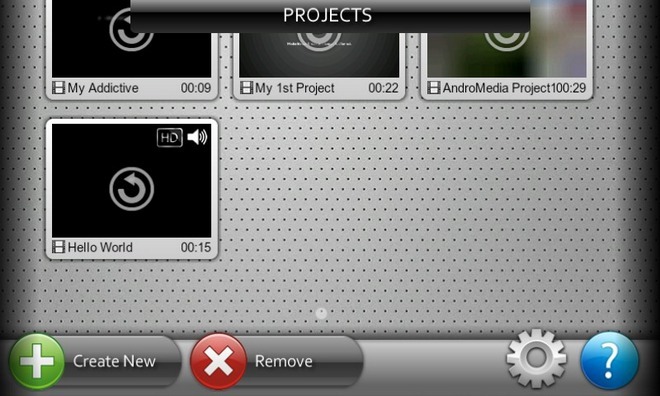
Aplikacija ima uredno i nezgrapno sučelje koje vam omogućuje stvaranje filmskih isječaka u letu s lakoćom.
Na početnom zaslonu aplikacije dodirnite Stvori novi projekt (ili Izbornik> Stvori novo) za pokretanje postupka uređivanja. Nakon što odredite naziv projekta, oblik (rezolucija), orijentaciju i zadani efekt prijelaza, dodirnite u redu, Ovo stvara novu / praznu datoteku projekta koja je spremna za uređivanje.
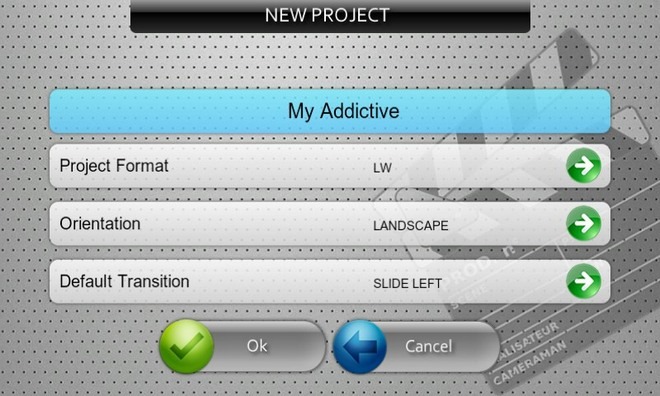
Slijedi dodavanje sadržaja u vaš svježi projekt. Samo dodirnite Dodati pritisnite gumb na sredini ekrana i odaberiteželite li dodati fotografiju, videozapis ili odrediti naslovni isječak (i njegovo trajanje). Sav sadržaj u vašem projektu prikazuje se kao pločica na vremenskoj traci. Možete promijeniti redoslijed pločica, odabrati prilagođeni efekt prijelaza za svaku pločicu, stvoriti njezin klon, obrezati i ukloniti. Iako se novi efekt prijelaza može lako dodati dodirom ikone plus (+), odabir pločice može se pokazati pomalo škakljivim. Da biste odabrali drugu pločicu, morate upotrijebiti gestu za prstom do zumiranja.
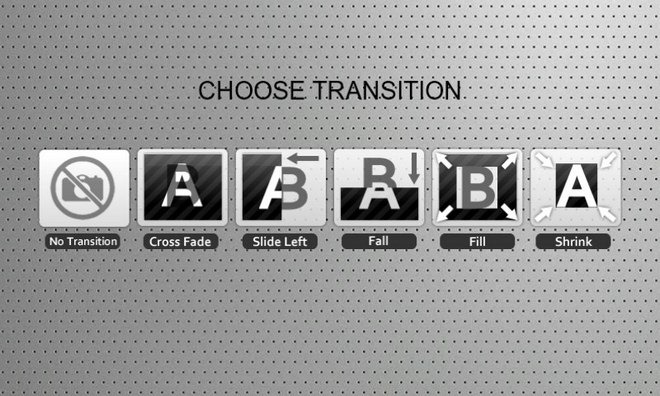
Nakon što završite s dodavanjem slika, isječaka i efekata prijelaza, vrijeme je da dodate pozadinsku glazbu u projekt. Samo dodirnite zvučni ikonu u gornjem desnom kutu zaslona za pokretanjeaudio urednik aplikacije. Kao što je spomenuto ranije, možete odabrati zvučnu datoteku sa svog uređaja ili umetnuti jedan od ugrađenih zvučnih efekata aplikacije ili jednostavno dodati svoje audio snimke u svoje isječke.
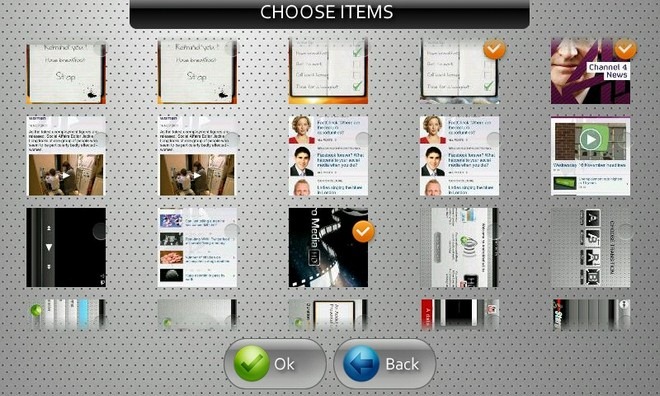
Na zaslonu za uređivanje zvuka možete pregledavatisličice cijelog sadržaja na vremenskoj traci projekta, koje se može ručno prilagoditi na zaslonu kako bi se postavila preferirana točka odakle bi zvuk trebao početi reproducirati. Kada završite s dodavanjem audio efekata, dodirnite ikonu bubnja u gornjem desnom kutu zaslona da biste se vratili na sučelje za uređivanje video zapisa.
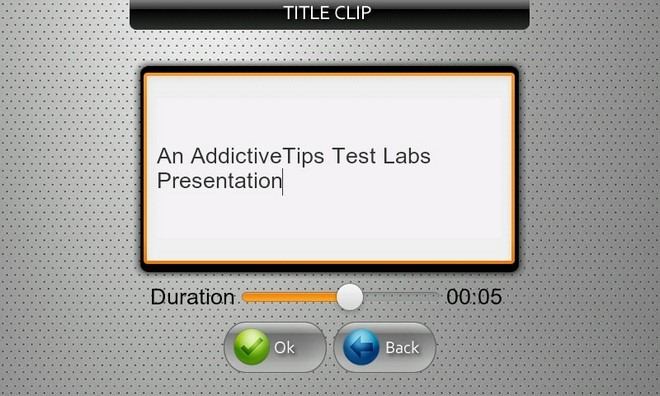
Kada završite s dodavanjem multimedijskog sadržaja, cijeli projekt možete izvesti kao video (MP4) datoteku. Za to je sve što trebate učiniti dodirnuti učiniti gumb i pričekajte da se postupak završi. Trajanje postupka prikazivanja može varirati ovisno o količini sadržaja u projektu.

Nakon prikazivanja filma možete ga pogledati u rodnom videoplayeru aplikacije zajedno sa svim pojedinostima kao što su njegovo ime, trajanje, veličina i direktorij u kojem se lokalno sprema (prema zadanim postavkama / Mnt / sdcard /Naziv projekta). S istog zaslona možete pritisnuti tipku Pošaljite na YouTube gumb za dijeljenje vašeg rada na usluzi streaminga videa (zahtijeva prijavu).
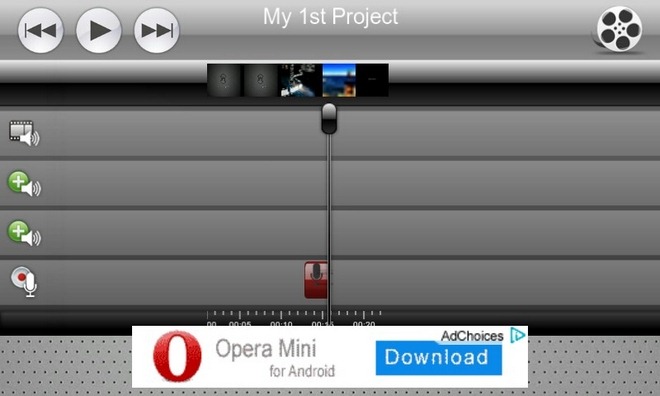
Za razliku od ogromnog broja urednika fotografija kojestižu u Android Market lijevo, desno i u sredini, aplikacija za uređivanje videozapisa je samo nekoliko i udaljena su. U tom kontekstu, AndroMedia donosi nešto prilično rijetko i moćno korisno na stol.
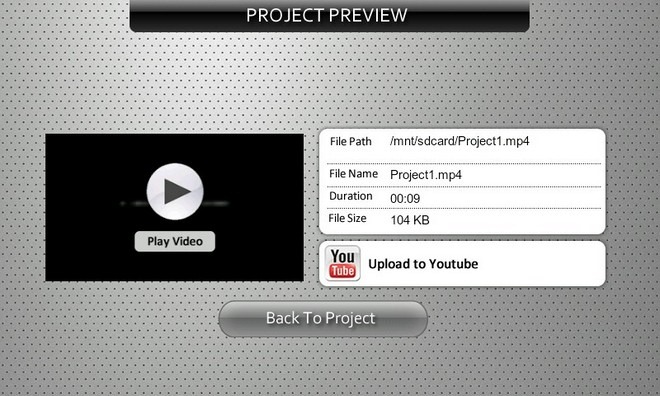
Preuzmite AndroMedia Video Editor za Android













komentari